Senast uppdaterad: 2024-07-18
Samling av geografiska zoner (fönster)
Ekonomi > Prislistor > Geozoner
I den här artikeln
I det här fönstret hanterar du geozonerna som ligger till grund för priszonerna. Inställningarna gäller den samling av geozoner eller den geozon som är markerad i listan till vänster, och ser lite olika ut beroende på om en geozonsamling eller geozon är markerad.
Geozonsamling
|
Funktion |
Beskrivning |
|---|---|
|
Namn |
Zonsamlingens namn. Namnet är ett samlingsnamn för de zoner samlingen ska innehålla, till exempel ”Stockholm” eller ”Helsinki”. |
|
Exportera zondata |
Exporterar alla geozoner i geozonsamlingen till en CSV-fil som kan redigeras i till exempel Excel. Du kan sedan importera tillbaka den redigerade CSV-filen till Opter. |
|
Importera zondata |
Importerar en CSV-fil med geozoner till geozonsamlingen.
|
Geozon
Allmänt
|
Funktion |
Beskrivning |
|---|---|
|
Namn |
Geozonens namn, till exempel ”Kungsholmen” eller ”Kampen”. En geozon kan till exempel vara en stadsdel. |
|
Beskrivning |
Fritextfält. Beskrivningen visas inte någon annanstans än här. |
|
Kod |
Kort kod för geozonen, till exempel ”STO-KU” för stadsdelen Kungsholmen i Stockholm. Koden kan till exempel visas i trafikledningen, så det är praktiskt om den är kort för att spara plats. |
|
Riktning |
Geozonens läge i förhållande till er tänkta mittpunkt. Mer information finns i Zonriktning (fönster). |
|
Färg |
Textfärgen som geozonen visas med i trafikledningen. Om du inte gör något val visas geozonen med standardfärgen. Om du har bytt färg, men vill byta tillbaka till standardfärgen väljer du Automatic. |
Postnummer
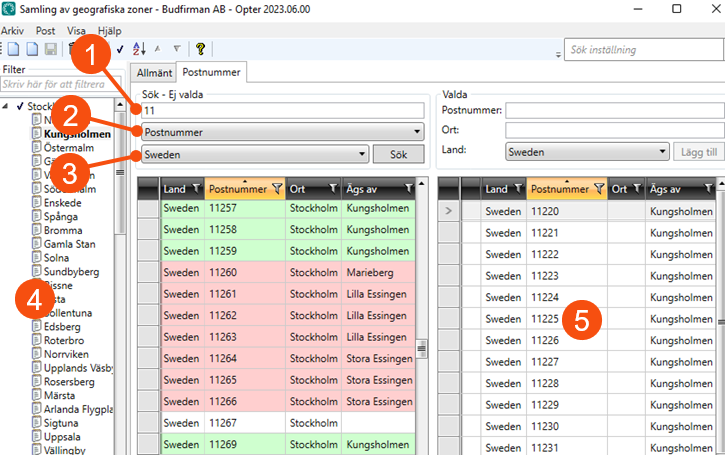
Sök - Ej valda
I det översta fältet (1) anger du det postnummer eller den ort du vill söka fram. ”11” hittar alla postnummer som börjar på ”11” och ”mal” hittar alla orter som börjar på ”Mal”. I listrutan under sökfältet (2) väljer du om du vill söka på postnummer eller ort. Om du väljer Alla listas alla postnummer i det land som du har valt (3).
Färgerna i listan betyder följande:
-
Vit: Postnumret tillhör ingen geozon.
-
Rosa: Postnumret tillhör en annan geozon än den du har markerat i listan till vänster (4). Vilken geozon postnumret tillhör visas i kolumnen Ägs av. Du kan flytta postnumret till den geozon som är markerad, genom att dra det till den högra listan, under Valda (5).
-
Grön: Postnumret tillhör redan den markerade geozonen. Det gör inget om du råkar lägga till ett postnummer som redan finns i en geozon igen, det blir inga dubbletter.
-
Orange: Raden är markerad. Du kan flytta postnumret till aktuell geozon genom att dra den till den högra listan, under Valda (5). Du kan markera och flytta flera rader samtidigt.
Färgmarkeringarna visas inte om den markerade geozonen är ett postnummerintervall, t.ex. 10000–19999.
Valda
Här visas de postnummer som tillhör den geozon som är markerad i listan till vänster (4).
Du kan lägga till ett postnummer i geozonen genom att skriva in postnumret eller postorten i fälten Postnummer eller Ort, välja land och sedan klicka på Lägg till.
Du kan ta bort postnummer från geozonen genom att markera dem i listan, trycka på Delete och sedan klicka på ![]() i verktygsfältet för att spara ändringarna. Ett annat sätt att ta bort ett postnummer är att dra det till listan under Sök - Ej valda och sedan klicka på
i verktygsfältet för att spara ändringarna. Ett annat sätt att ta bort ett postnummer är att dra det till listan under Sök - Ej valda och sedan klicka på ![]() i verktygsfältet för att spara ändringarna.
i verktygsfältet för att spara ändringarna.
Kolumnerna i listorna
|
Funktion |
Beskrivning |
|---|---|
|
Land |
Det land som postnumret och orten finns i. |
|
Postnummer |
Postnummer. |
|
Ort |
Postort. |
|
Ägs av |
Namnen på den geozon som postnumret för närvarande tillhör. |